Linux на живо USB създател зареждащо флаш устройство
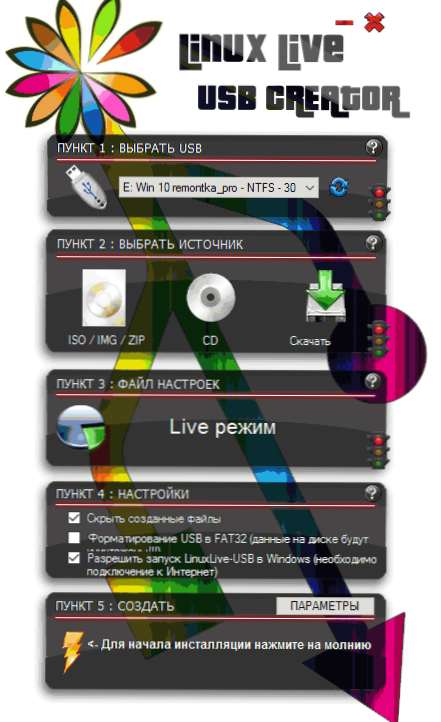
- 3842
- 1157
- Johnathan Wilderman
Писал съм повече от веднъж за различни програми, които ви позволяват да направите стартиращо флаш устройство, много от тях са в състояние да записват Linux устройства, а някои са специално проектирани само за тази ОС. Linux Live USB Creator (Lili USB Creator) е една от тези програми, които имат функции, които могат да бъдат много полезни, особено за тези, които никога не са опитвали Linux, но биха искали бързо, просто и да променят нещо на компютъра, за да видят какво на какво на какво на какво на какво на какво на какво на какво на какво е в тази система.
Може би ще започна веднага с тези функции: Когато създавате зареждане на флаш устройство в Linux Live USB Creator, програмата с вашето желание изтегля изображението на Linux (Ubuntu, Min и други) и след като го запишете на USB, то това Ще позволи дори да се зареждате с тези флаш устройства, опитайте записаната система в Windows или ще работите в режим на USB на живо, докато запазвате настройките.
Инсталирайте Linux от такова устройство на компютър, който вие, разбира се, също можете да. Програмата е безплатна и на руски. Всички описани по -долу бяха проверени от мен в Windows 10, трябва да работят в Windows 7 и 8.
Използване на Linux Live USB Creator
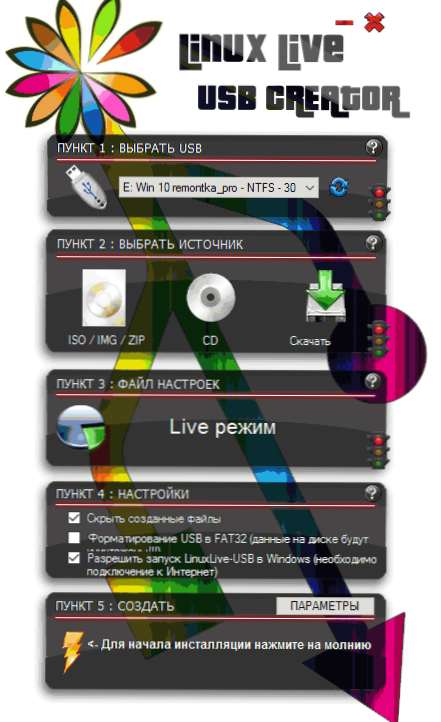
Програмният интерфейс е пет блока, съответстващи на петте стъпки, които трябва да бъдат направени, за да се получи зареждане на флаш устройство с необходимата версия на Linux.
Първата стъпка е изборът на USB устройство от номера, свързан към компютъра. Тук всичко е просто - ние избираме достатъчен звуков флаш устройство.
Второ - Избор на източник на OS файлове за запис. Това може да бъде изображението на ISO, IMG или ZIP архив, CD-Disk или, най-интересният елемент, можете да предоставите на програмата възможност да изтеглите желаното изображение автоматично. За да направите това, щракнете върху „Изтегляне“ и изберете изображението от списъка (има няколко опции за Ubuntu и Linux Mint, както и напълно неизвестни дистрибуции).

Lili USB Creator ще търси най -бързото огледало, попитайте къде да запазите ISO и да започнете да се зареждате (в моя тест зареждането на някои изображения от списъка не успя).

След зареждане изображението ще бъде проверено и, ако е съвместимо с възможността за създаване на файл с настройки, в раздел „Параграф 3“ става възможно да конфигурирате размера на този файл.
Файлът за настройки се отнася до размера на данните, които могат да записват Linux на флаш устройство в режим на живо (без инсталация на компютър). Това беше направено за възможността да не се губят промените, направени по време на работа (те се губят стандартно при всяко рестартиране). Файлът за настройки не работи при използване на Linux "под Windows", само когато се зарежда от флаш устройство до BIOS/UEFI.
В 4-та точка по подразбиране точките „Скриване на създадените файлове“ са маркирани (в този случай всички Linux файлове на устройството са маркирани като системни защитени и не се виждат в Windows по подразбиране) и „Разрешаване на LinuxLive-USB Стартиране в Windows ”.
За да се използва тази възможност, докато записва флаш устройство, програмата ще се нуждае от достъп до Интернет, за да изтегли необходимите файлове на виртуалната машина VirtualBox (не е инсталирана на компютър, но се използва допълнително като преносимо приложение с USB ). Друг елемент - формат USB. Тук по ваша преценка проверих с включената опция.
Последната, 5 -та стъпка ще натисне „Светкавица“ и ще изчака създаването на стартиращото флаш устройство с избраното разпределение на Linux. В края на процеса просто затворете програмата.
Linux стартиране от флаш устройство
В стандартния сценарий - когато се излага на BIOS или UEFI, зареждащият зареждане, създаденото устройство работи по същия начин като другите колела за зареждане с Linux, предлагайки инсталация или режим на живо, без да инсталирате на компютър.
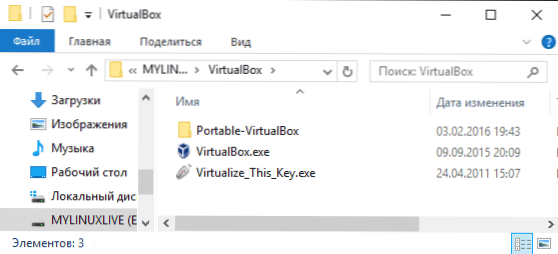
Ако обаче преминете от прозорци към съдържанието на флаш устройството, там ще видите папката VirtualBox и файла в него Virtualize_This_Key.Exe. При условие, че вашият компютър се поддържа и виртуализацията е включена (обикновено това), като стартирате този файл, ще получите виртуален прозорец на виртуалната машина, зареден от вашия USB устройство, което означава възможността да използвате Linux в режим на живо "вътре" Windows във формата VirtualBox Virtual Machine.

Можете да изтеглите Linux Live USB създател от официалния уебсайт http: // www.LinuxLiveUSB.Com/
ЗАБЕЛЕЖКА: Досега проверих работата на Linux Live USB Creator, не всички дистрибуции на Linux успешно стартираха в Live от Windows: В някои случаи изтеглянето "Hung Up" на грешки. Въпреки това, за тези, които успешно започнаха в началото, имаше подобни грешки: t.E. Когато се появят в началото, е по -добре да изчакате известно време. Когато компютърът се зарежда директно с устройството, това не се случи.

